
Enlace Cliente y proveedor
Algunas empresas tienen clientes que también son sus proveedores. Por ejemplo, la Compañía A presta servicios contables a la Compañía B, que se ocupa de los servicios alimentarios. Empresa A, a su vez compra servicios alimentarios de la Compañía B. En este caso, podemos ver cómo un contacto es tanto un cliente como un proveedor. Este tipo de casos se pueden manejar en Zoho Books.
Hereâ€TMs cómo puede vincular a su cliente y proveedor:
- Ir a la página Ventas > > > > Clientes (para clientes) o Compras > > > > Proveedores (para proveedores).
- Crear un cliente en el Clientes módulo y un proveedor en el Proveedores módulo con el mismo nombre.
- Ahora, seleccione el cliente/proveedor que ha creado y haga clic en Más > > > > Enlace al proveedor / / / / / / Enlace al cliente .
- Seleccione el proveedor/cliente y haga clic en Enlace .
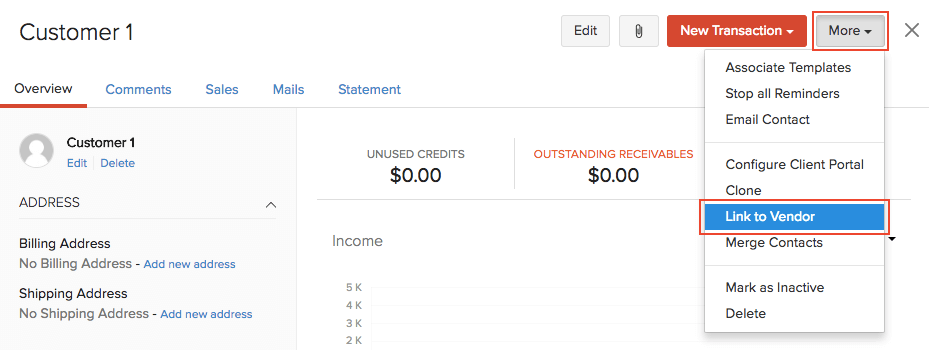
Cantidad consolidada registrada
Si está creando una factura y una factura para una persona que es cliente, así como un proveedor, es posible que desee registrar el pago como una cantidad consolidada por la diferencia en la cantidad.
Escenario: Patricia crea una factura para Brandon para 2500 y una factura para 2000. Ahora, Brandon te paga solo la diferencia de 500, deduciendo la cantidad que Patricia necesita para pagarle. En este caso, Patricia tiene que registrar el pago completo de 2500 para la factura con Depósito para cuenta como cuenta bancaria y 2000 para el proyecto de ley con Pagados a través de cuenta como la misma cuenta bancaria. Luego puede igualar el feed de depósito de 500 en su banco con estos pagos.
Nota:
Si la moneda del banco, la moneda de la transacción y la moneda base de la organización son diferentes, entonces no podrá registrar el pago de la factura con Depósito para como cuenta bancaria apropiada. En tal caso, tendrás que seguir el procedimiento dado en este Preguntas frecuentes .
Para registrar una cantidad consolidada:
- En primer lugar, asegúrese de haber añadido a la persona como cliente y proveedor, y haberla vinculado en consecuencia.
- Cree una factura y una factura por la cantidad exacta que ha comprado y vendido el suministro de esa persona.
- Registre el pago completo tanto para la factura como para la factura y, al hacerlo, seleccione el Depósito para / / / / / / Pagados a través de cuenta como cuenta bancaria. Asegúrese de seleccionar la misma cuenta bancaria para la factura y la factura.
- Ir a la página principal Banca módulo en la barra lateral izquierda.
- Seleccione la cuenta bancaria que había elegido al registrar los pagos de la factura y la factura.
- Elija el Sin categoría Transacciones filtro.

- Seleccione el Depósito alimentación que corresponde a la diferencia en cantidad que tiene que recibir de su cliente.
- Haga clic en el Filtro icono y seleccione el Gama de fechas para lo que desea filtrar las transacciones.
- Marque la caja Incluir retiros .
- Haga clic en Haz clic Búsqueda .
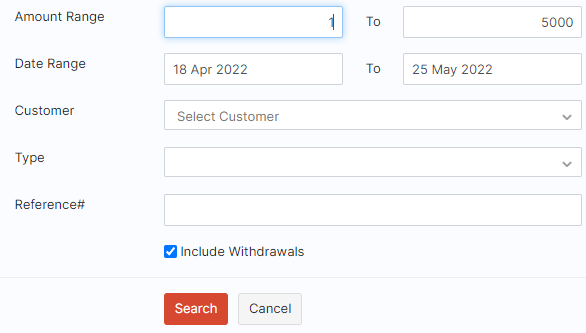
- Seleccione el pago del cliente (para la factura) y el pago del proveedor (para la factura) que va a igualar.
- Si hay alguna cantidad pendiente en la parte inferior de la página, haga clic en + Crear nueva transacción y registre el ajuste bajo una cuenta.
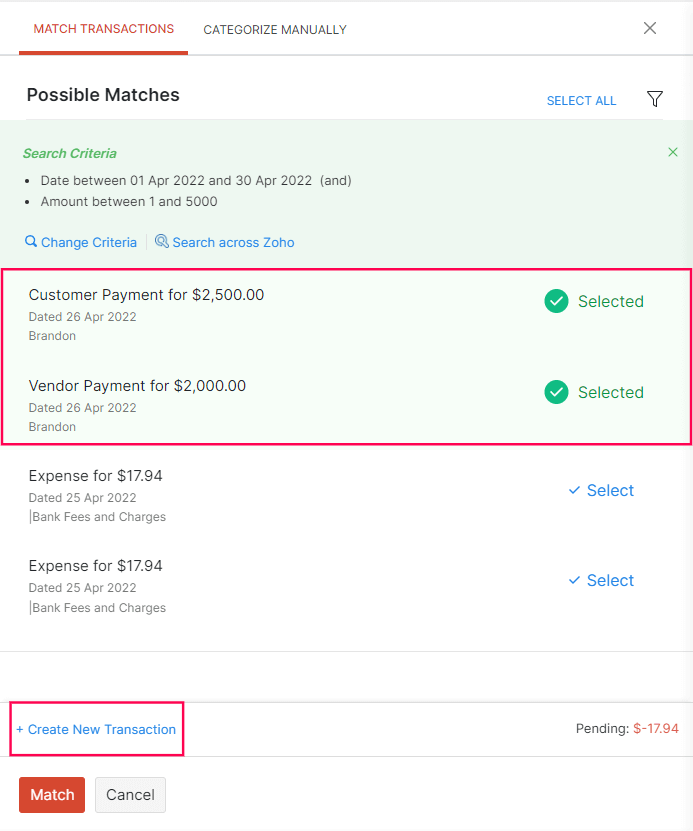
Perspectiva: Antes de igualar dos transacciones, tendrás que asegurarte de que la cantidad pendiente sea 0. Por ejemplo, digamos que la cantidad consolidada es de 500 y el monto del depósito que ha seleccionado es de 5000. Ahora, la cantidad pendiente será de 4500 (5000 - 500), para lo que tendrá que hacer un ajuste.
Añadir ajuste
Para agregar un ajuste, haga clic en + Crear nueva transacción y seleccione la cuenta necesaria para realizar el ajuste.
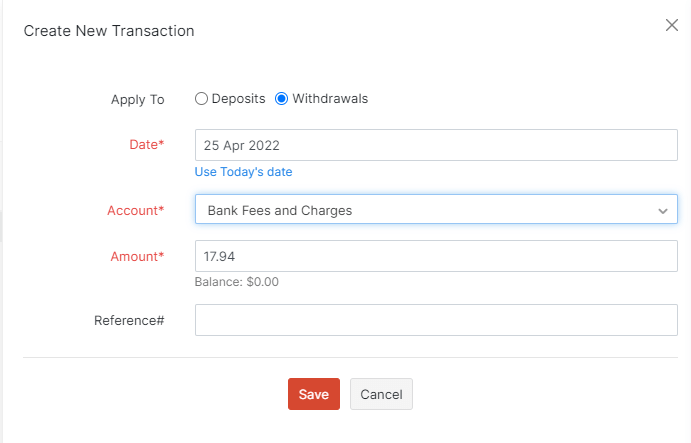
- Haga clic en Haz clic Guardar para hacer el ajuste.
- Después de hacer el ajuste, el Pendiente cantidad será 0 0 0 0 0 0 0 0 . Haga clic en Haz clic Partido para conciliar la transacción.
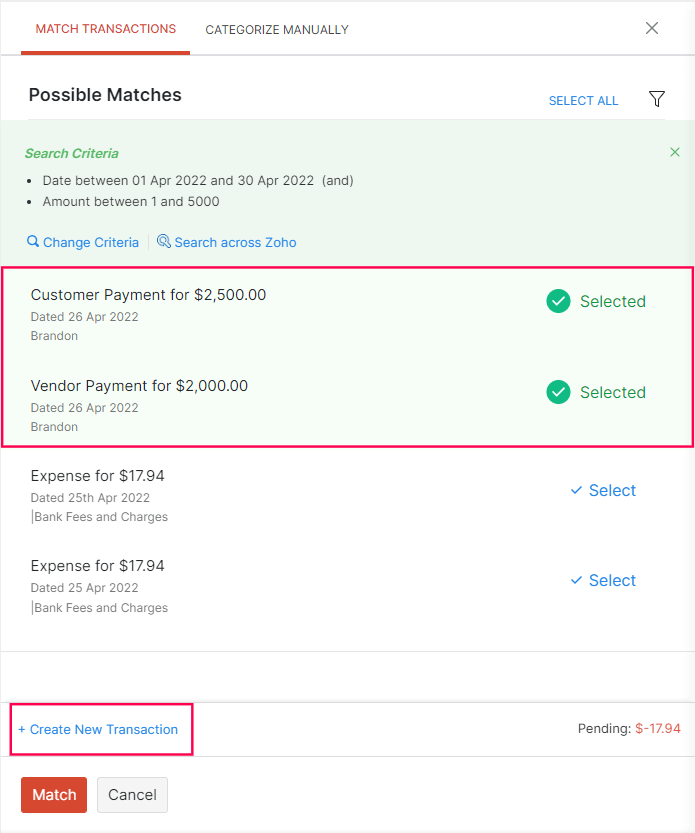
Desajuste de transacciones
Si ha coincidido con transacciones para sus clientes y proveedores vinculados, puede desajustarlas. Así es como:
- Ir a la página principal Banca módulo en la barra lateral izquierda.
- Seleccione la cuenta bancaria que había elegido al registrar los pagos de la factura y la factura.
- Elija el Transacciones coincidentes filtro.
- Seleccione la transacción que desea desajustar.
- Haga clic en el Desajuste botón en la parte superior derecha de la página.
- Haga clic en Haz clic Sí, Desajuste para confirmar.
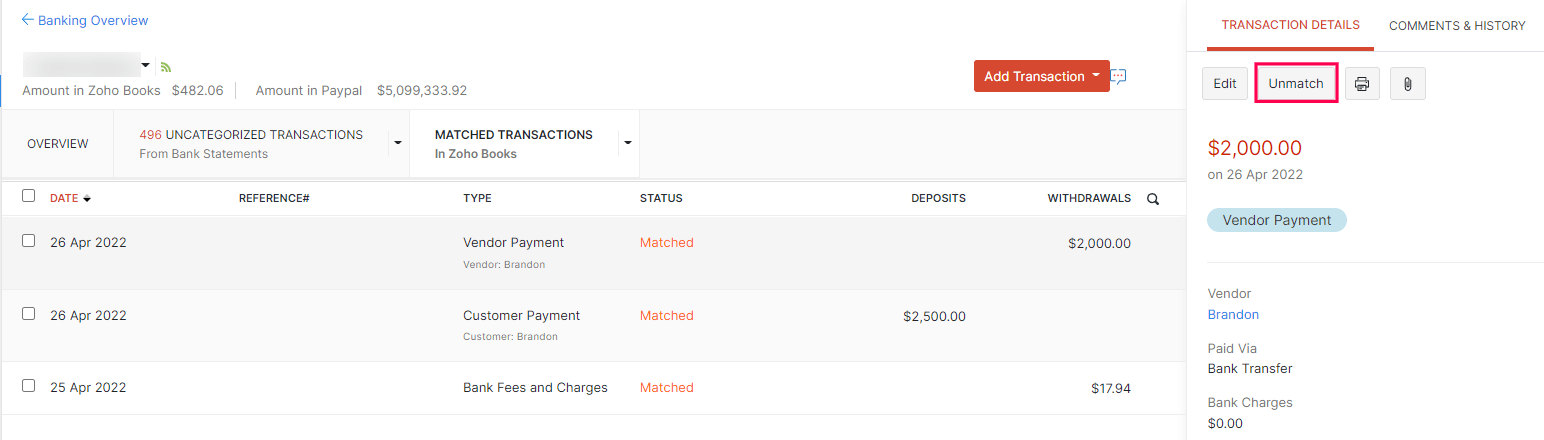
Alternativamente, también puede seleccionar las transacciones requeridas y seleccionar desajustar en la parte superior.
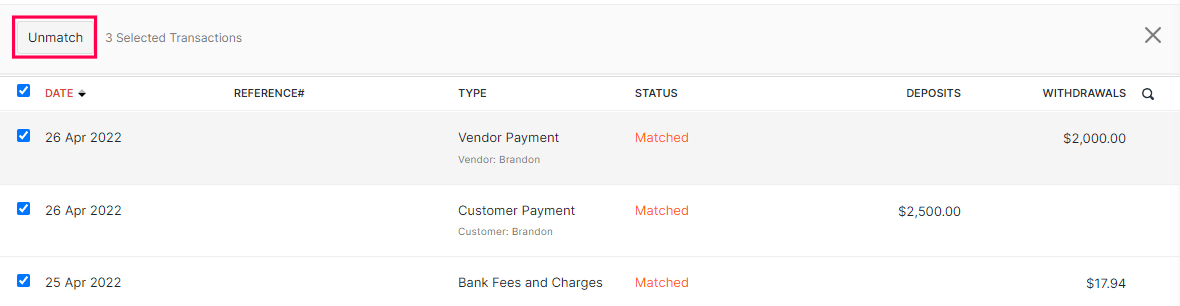
Siguiente >
Límite de crédito del cliente

Nota: Este recurso de ayuda se tradujo utilizando la herramienta de traducción de Zoho.

 Yes
Yes
 Thank you for your feedback!
Thank you for your feedback!




